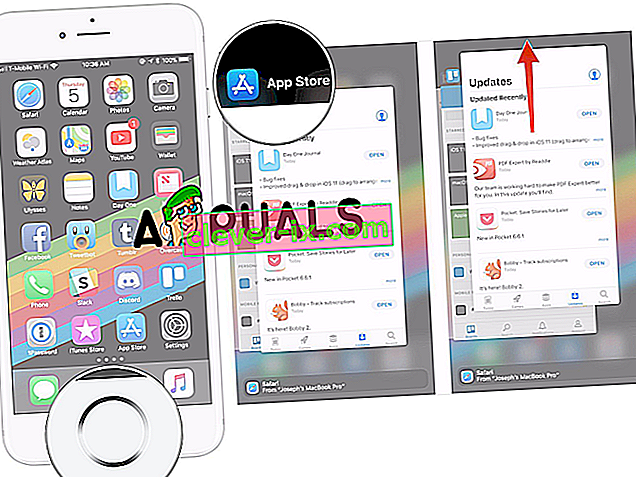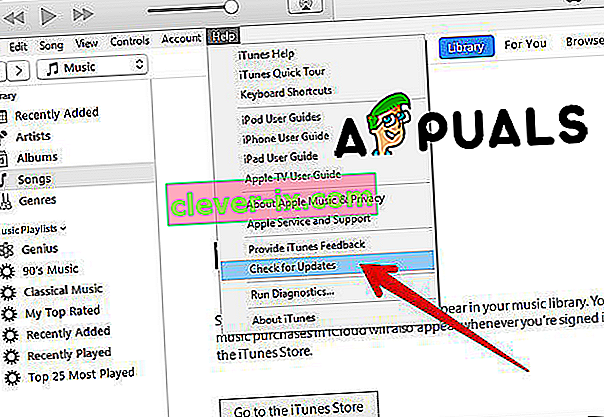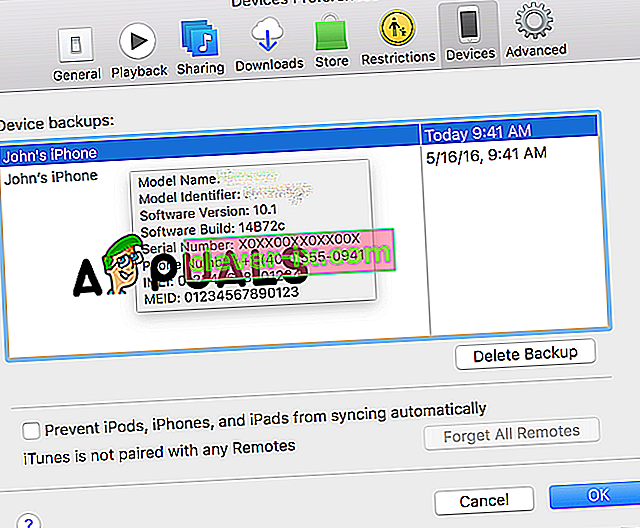iTunes er en officiel software fra Apple, og den bruges til enhedsadministration af iPhones, iPads og resten af iOS-enhederne. Med denne software kan du tilføje billeder, musik, videoer, ringetoner og alt hvad du ønsker på din iOS-enhed. Du kan også opdatere, gendanne, lave en sikkerhedskopi af dine ønskede data og mange flere. Men nogle gange med iTunes kan der opstå fejl, og en af dem er " iTunes Sync Session mislykkedes at starte" .

Der kan være flere grunde til, at denne fejl kan opstå, og synkroniseringssession ikke kan starte, men de mest almindelige er: nogle kørende applikationer stopper synkroniseringsprocessen, de nødvendige iTunes-modstandere mangler, forældet iTunes og komponentsoftware, korrupt iTunes-software eller iTunes-bibliotek, defekt eller ufuldstændig iTunes-installation og iTunes-relateret komponentinstallation osv. Hvis du står over for denne fejl, skal du ikke bekymre dig. I denne artikel viser vi, hvordan du kan slippe af med og løse fejlen "iTunes Sync Session mislykkedes at starte".
Før du starter med vores løsninger for at rette den synkroniseringssession, der ikke kunne startes, skal vi foreslå, at du sørger for at få et operationelt USB-kabel eller få et USB-kabel, der fungerer fint, og derefter genstarte din iPhone og computer eller afslutte iTunes og derefter igen -lancere det. Og vi skal bemærke, at disse metoder hjalp mange brugere med at løse dette problem.
Metode nr. 1. Tving lukkende applikationer.
Som vi sagde før kørsel af apps kan få stop til synkroniseringsprocessen og kan være grunden til at starte synkroniseringssession kunne ikke starte problemer. At tvinge lukning af apps kan være den bedste og nemmeste ting, du kan prøve for at løse problemer med synkroniseringssessionen kunne ikke starte. For at tvinge lukke apps skal du gøre følgende trin.
- Lås din iPhone op.
- Gå til startskærmen.
- Tryk to gange på Hjem-knappen. Alle de apps, der kører bagved, vises på din skærm. Rul op, så kan du lukke de kørende applikationer.
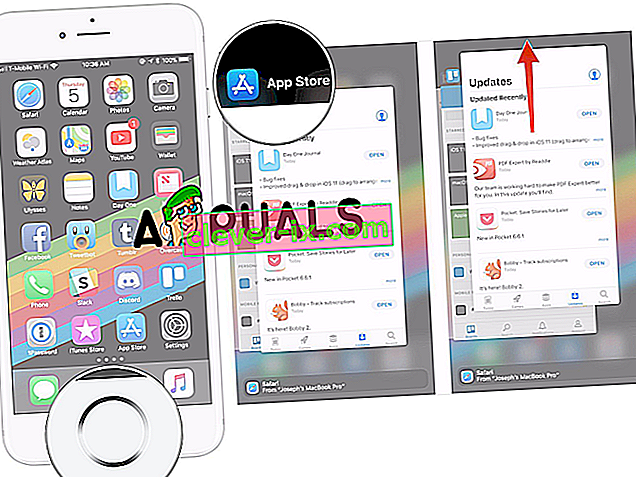
Bemærk : På iPhone X og de nyere modeller er der ingen startknapper, så den eneste måde at lukke kørende apps på iPhone X, iPhone XS, iPhone XS Max og iPhone XR er forskellige.
- Stryg op fra bunden af skærmen .
- Stop derefter med fingeren midt på skærmen i et sekund, indtil alle appkortene vises .
Metode nr. 2. Opdaterer iTunes.
Problemet kan opstå, fordi du bruger en gammel version af iTunes, og den enkleste løsning er bare at kontrollere for opdateringer, og hvis der er en nyere version, skal du downloade og installere den.
- Åbn iTunes på din pc eller Mac.
- Åbn fanen Hjælp fra topmenuen.
- Klik på Check for Updates. Når du klikker på denne mulighed, begynder iTunes med at kontrollere opdateringer og installere dem, hvis der er en nyere opdatering tilgængelig.
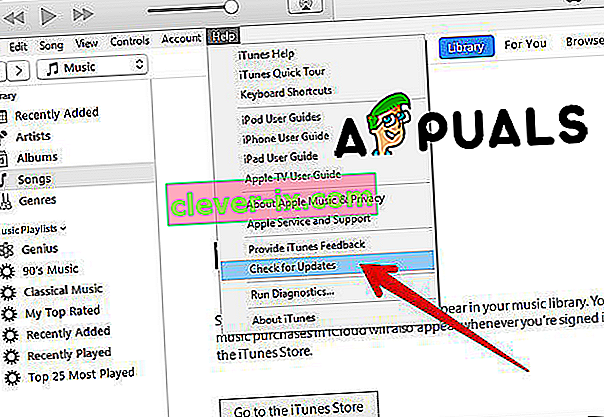
Denne metode løser problemet med iTunes, hvis softwaren er forældet. Hvis din iTunes er opdateret, kan du prøve vores anden metode.
Metode nr. 3. Rettelse af synkroniseringssession kunne ikke startes ved at slette tidligere sikkerhedskopier.
Mens synkroniseringsprocessen er afsluttet, opretter iTunes ikke en ny sikkerhedskopifil, men i stedet overskriver den eller vedhæfter bare gamle sikkerhedskopier. Nogle gange kan iTunes-backup være beskadiget, hvilket kan føre til, at problemer med synkroniseringssessionen ikke startede. Og måske er den bedste ting at gøre for at løse dette problem bare at slette de tidligere sikkerhedskopier.
- Åbn iTunes.
- Klik på menuen Rediger.
- Klik på Indstillinger.
- Vælg den rigtige enhed.
- Slet det forrige.
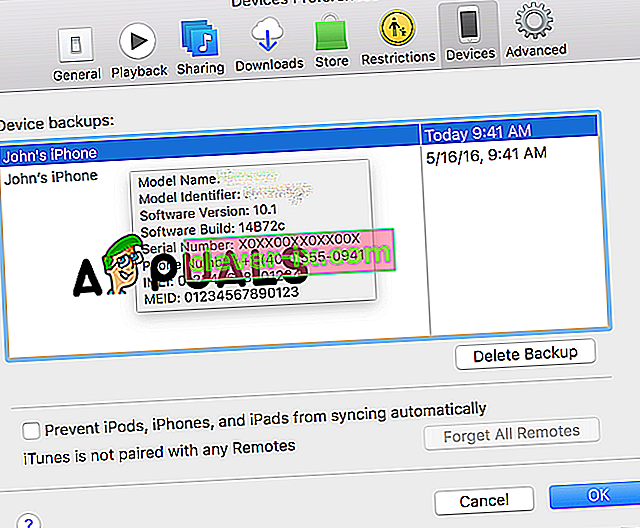
Klik også på den, hvis knappen Nulstil synkroniseringshistorik er aktiveret.